退出“家人共享”群组或移除成员“家人共享”可让最多五位家庭成员共享订阅、购买项目、照片、相簿和日历等,一切都无需共享每个人的 Apple 账户。如果正在共享 iCloud 储存空间方案,每个人的文件和文稿仍保持私密,但每个人使用的储存空间大小对所有成员可见。
若要查看你是否为“家人共享”群组的成员,请前往“设置” > [你的姓名] >“家人共享”。如果看到“设置家人共享”,则你未通过此 Apple 账户使用“家人共享”。如果看到一个图标和“家人共享”,你可以轻点该图标以查看家庭成员和角色。
谁可以退出“家人共享”群组?更改或退出“家人共享”群组的许可各有不同。
组织者可通过关闭“家人共享”来退出“家人共享”群组。关闭“家人共享”后,所有家庭成员都会立即从家人共享群组中移除。如果家人共享群组中有 13 岁以下的儿童,组织者必须先将其转移到其他“家人共享”群组。家庭成员将无法再共享通过“家人共享”启用的订阅、购买项目和其他服务的访问许可。
任何年满 13 岁的家庭成员都可以随时从家人共享群组中移除自己。只需选择你的姓名,然后选择“离开家庭”。你也可以登录 Apple 账户网站,并在“家人共享”部分中选取“移除账户”。
出于安全原因,儿童(13 岁以下)账户无法从家人共享中移除,且无法在不提供“屏幕使用时间”密码的情况下停止共享屏幕使用时间等详细信息。组织者可访问你设备上的共享家庭内容,如共享相簿和共享日历,还可查看“屏幕使用时间”活动。
家人共享成员类型“家人共享”群组成员的角色可能有所不同,具体取决于其年龄。
【注】划分成年人或儿童的年龄因国家或地区而异。
若要更改“家人共享”状态,了解“家人共享”群组内不同角色的功能非常有用。
组织者:设置“家人共享”群组的成年人。组织者可以邀请家庭成员、移除家庭成员以及解散群组。
成年人:年满 18 岁的“家人共享”群组成员。
父母/监护人:可帮助管理家长控制(针对群组中的儿童)的“家人共享”群组成年人成员。组织者向“家人共享”群组添加成人成员时,如果群组中有儿童或青少年成员,可以将该成人成员指定为父母或监护人。
儿童或青少年:未满 18 岁的“家人共享”群组成员。组织者、父母或监护人可以为年龄太小而不能自行创建 Apple 账户的儿童创建账户。
在你的家庭中,家人共享组织者(成年人)选取家人间共享的功能,以及邀请最多五名其他成员加入。接受邀请后,每个人的设备上会自动设置“家人共享”,包括共享日历和共享相簿。家人共享组织者可将有 Apple 账户的任何人添加到其家人共享,以及将年满 13 岁的任何人从家人共享群组中移除。
退出“家人共享”群组时会发生什么如果一位成员被移除或退出“家人共享”群组,该成员的设备上会保留使用共享信用卡支付的购买项目,但会立刻无法访问家庭成员共享的其他内容:
前家庭成员的设备位置不会显示在 iCloud.com、Mac、iPhone 或 iPad 上的“查找” App 中。
前家庭成员的项目不再显示在 iTunes Store、App Store 和“图书” App 的“已购买”部分中。
之前下载的音乐、电影、电视节目、图书和 App 若最初由他人购买,则不再可用。前家庭成员不再能使用从你精选集中下载的此类内容。
如果 App 内购买项目是通过最初由他人购买的 App 购买,则此类项目会变为不可用。你可以通过购买相应 App 来重新获得该 App 内购买项目的使用许可。
了解如何: 若要查看以下任务,请选择其标题旁边的加号按钮 。
在运行 iOS 18、iPadOS 18 或更高版本的 iPhone 或 iPad 上退出“家人共享”群组如果年满 13 岁且是“家人共享”群组的成员:
前往“设置” >“家人共享”(在你的姓名下方)。
轻点你的姓名,然后轻点“停止使用家人共享”。
在运行 iOS 17、iPadOS 17 或更低版本的 iPhone 或 iPad 上退出“家人共享”群组如果年满 13 岁且是“家人共享”群组的成员:
前往“设置” > [你的姓名] >“家人共享”。
轻点你的姓名,然后轻点“停止使用家人共享”。
在 Mac 上退出“家人共享”群组如果年满 13 岁且是家人共享群组的成员:
执行以下一项操作:
在运行 macOS 13 或更高版本的 Mac 上:选取苹果菜单 >“系统设置”,然后点按边栏中的“家人共享”(在你的姓名下方)。
在运行 macOS 12 或更低版本的 Mac 上:选取苹果菜单 >“系统偏好设置”,点按“家人共享”,然后点按“家人共享”。
在家庭成员列表中,点按你的姓名或你姓名旁边的“详细信息”,点按“停止使用家人共享”,然后按照屏幕指示操作。
点按“完成”。
在运行 iOS 18、iPadOS 18 或更高版本的 iPhone 或 iPad 上关闭“家人共享”如果你是家人共享组织者:
前往“设置” >“家人共享”(在你的姓名下方)。
轻点你的姓名,然后轻点“停止使用家人共享”。
在运行 iOS 17、iPadOS 17 或更低版本的 iPhone 或 iPad 上关闭“家人共享”如果你是家人共享组织者:
前往“设置” > [你的姓名] >“家人共享”。
轻点你的姓名,然后轻点“停止使用家人共享”。
在 Mac 上关闭“家人共享”如果你是家人共享组织者:
执行以下一项操作:
在运行 macOS 13 或更高版本的 Mac 上:选取苹果菜单 >“系统设置”,然后点按边栏中的“家人共享”(在你的姓名下方)。
在运行 macOS 12 或更低版本的 Mac 上:选取苹果菜单 >“系统偏好设置”,点按“家人共享”,然后点按“家人共享”。
点按你姓名旁边的 ,然后点按“停止家人共享”。
在运行 iOS 18、iPadOS 18 或更高版本的 iPhone 或 iPad 上从“家人共享”群组移除成员如果你是家人共享组织者:
前往“设置” >“家人共享”(在你的姓名下方)。
轻点 [成员姓名],轻点“将 [成员姓名] 从‘家人共享’中移除”,然后再次轻点“移除 [成员姓名]”。
【注】如果你是家人共享组织者,则无法将自己从“家人共享”群组移除。
在运行 iOS 17、iPadOS 17 或更低版本的 iPhone 或 iPad 上从“家人共享”群组移除成员如果你是家人共享组织者:
前往“设置” > [你的姓名] >“家人共享”。
轻点 [成员姓名],然后轻点“从家庭中移除 [成员姓名]”。
【注】如果你是家人共享组织者,则无法将自己从“家人共享”群组移除。
在 Mac 上从“家人共享”群组移除成员如果你是家人共享组织者:
前往家人共享群组:
在运行 macOS 13 或更高版本的 Mac 上:选取苹果菜单 >“系统设置”,然后点按边栏中的“家人共享”(在你的姓名下方)。
在运行 macOS 12 或更低版本的 Mac 上:选取苹果菜单 >“系统偏好设置”,点按“家人共享”,然后点按“家人共享”。
选择并移除成员:
在运行 macOS 13 或更高版本的 Mac 上:在列表中选择成员,点按“从共享群组移除 [成员姓名]”,然后再次点按“移除 [成员姓名]”。
在运行 macOS 12 或更低版本的 Mac 上:在列表中选择成员,点按 ,然后点按确认移除。
发布日期:2024 年 10 月 28 日另请参阅使用“家人共享”将一名儿童移至另一个群组 – Apple 支持文章为你的孩子创建 Apple 账户 – Apple 支持文章安全注意事项